یکی از مشکلات رایج در ارتباط با امنیت در ویندوز ۷ بازیابی مجدد رمز فراموش شده و عبور کردن از پسورد فعلی ویندوز است،در ادامه روشی بسیار آسان و بدون نیاز به نرم افزار را معرفی میکنیم.
شما برای اینکار فقط نیاز یک سی دی ویندوز ۷ دارید،ابتدا DVD ویندوز را در داخل درایو سیستم خود قرار دهید و سیستم خود را از روی DVD بوت کنید.پس از بالا آمدن صفحه نصب ویندوز، در پایین پنجره گزینه Repair your computer را انتخاب کنید.
سپس در پنجره بعدی گزینه Command Prompt را از پایین انتخاب کنید.
پس از باز شدن پنجره cmd ما نیاز داریم از فایلی را که قرار است برای ورود به ویندوز دستکاری کنیم در محلی دیگری بکاپ بگیریم.برای اینکار دستور زیر را تایپ کنید:
copy c:\windows\system32\sethc.exe c:\
حلا فقط کافیست فایل اجرایی cmd را کپی کنیم،برای اینکار دستور زیر را تایپ کنید:
copy c:\windows\system32\cmd.exe c:\windows\system32\sethc.exe
سیستم خود را ریستارت کنید و بگذارید به صورت عادی ویندوز لود شود.
زمانی که صفحه خوش آمد گویی و در خواست پسورد را مشاهد کردید دکمه Shift کیبورد را ۵ بار فشار دهید تا پنجره command prompt در حالت administrator نمایش داده شود.
حال زمان عوض کردن پسورد ویندوز است،دستور زیر را تایپ کنید:
net user geek MyNewPassword
توجه:به جای geek باید نام کاربری و یندوز خود و به جای MyNewPassword پسورد جدیدی را که میخواهید جایگزین پسورد فعلی شود تایپ کنید.
اکنون میتوانید با پسورد جدید براحتی وارد ویندوز شوید.
در آخر باید فایل اصلی sethc.exe را که از آن بکاپ گرفته ایم را جایگزین فایل فعلی کنیم.کافیست دوباره سیستم خود را از سی دی وی ویندوز بوت کنید و زمانی که بعد از قسمت Repair your computer پنجره cmd نمایش داده شد دستور زیر را برای جایگزینی تایپ کنید:
copy c:\sethc.exe c:\windows\system32\sethc.exe
در آخر سیتم خود را ریستارت کنید.
منبع:انزل وب
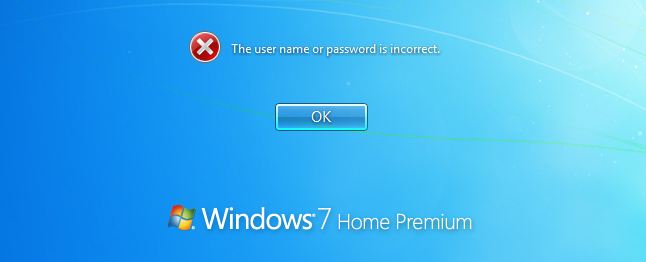

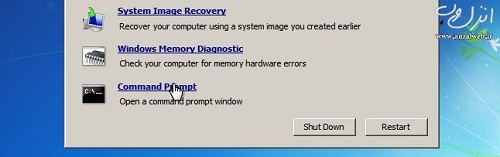

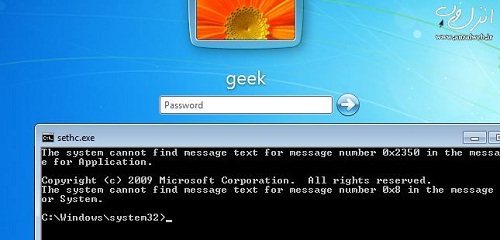
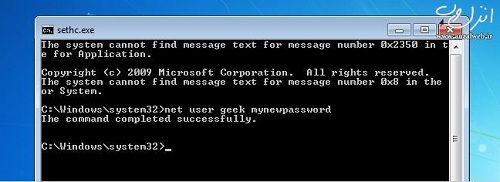


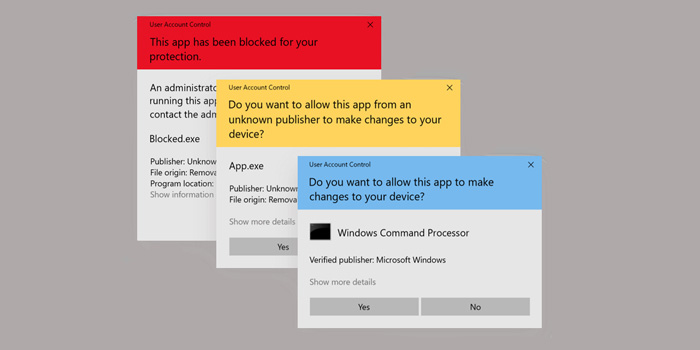
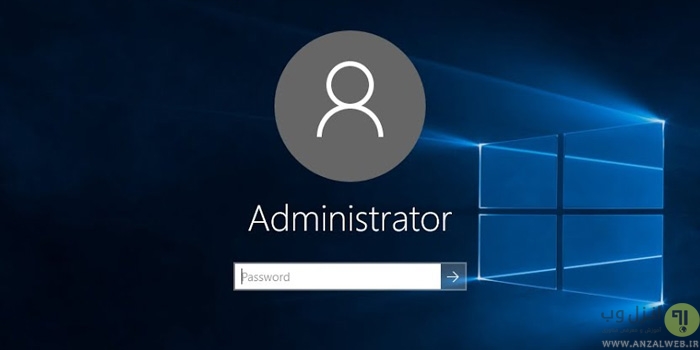



سلام من هر چی ۵ بار shift رو میزنم cmd باز نمیشه چکار کنم لطفا الان جواب دهید
لطفا سریع جواب دهید
فرقی نداره از سی دی ویندوز هشت به جای ویندوز هفت برای رفتن بهcmd استفاده کنم.
مرسی عالی بود
سلام ،من DvDویندوز سون ندارم بدون DVD هم میشه کاری کنم لطفا توضیحاتشو بهم بگین ممنون میشم مرســـــــــــــــــــــی.
عالی بود ممنون
سلام من به یه مشکلی برخوردم تو مرحله بعدی که ویندوز راه اندازی شد نمیتونم انگلیسی تایپ کنم از فارسی به انگلیسی بر میگردونم وقتی شیقت رو ۵ بار میزنم می خوام بنویسم فقط علامت سوال میزنه یعنی کیبورد برمیگرده فارسی میشه
لعنتی این هم راه که نوشتید اینو که من هم بلد بودم
هر کاری که می کنم باز نمیشه ۵ بار دکمه شیفت زدم صفحه cmd باز نمیشه چکار کنم
برای من یوزر رو پیدا نمیکنه چیکار کنم
user name من میگه اشتباه اخرش
راهی هست
سلام. ممنون از سایت خوبتون.
ولی من نمیتونم صفحه command prompt را بیارم باید چکار کنم. قبلا روی یه سیستم دیگه این کار را کردم ولی الان نمیشه.
دوستانی ک در مرحله آخر براشونnot be foundمیاد،احتمال زیاد یوزرنیم رو عوض کردن،یعنی در واقع باید به جای geekکه تو عکس هست،یوزرنیم اصلی و اونی ک در ابتدا بوده رو بنویسن،من خودم این مشکلوداشتم ک خداروشکر با نوشتن یوزرنیم اولیه مشکلم برطرف شد
برا منم not be found میاد،درایو اصلیمم cهس و همه قطعه کدا رو درس نوشتمنمیدون
سلام
اگر بخواهم پس از هک پسورد اکانت فقط فایلهای موجود در دسکتاپ و پوشه داکیومنت را به درایو دیگه منتقل کنم و بعد ویندوزم را تغییر بدهم آیا نیاز به بکاپ گرفتن از فایل sethc.exe دارم ؟
با تشکر از زحماتی که می کشید
با سلام
تا جایی که اطلاع دارم خیر اما مطمئن نیستم از این موضوع
آیییییییییییییییییییییییییییییی دمت گرم . خدا وکیلی عالی بود ممنون
خواهش میکنم دوست عزیز 🙂
خیلی سخته نمیتونم اههه
سلام ببخشید منم پیغام can not find رو نشون میده .و ویندوز هم در درایو cاست.به نظرتون مشکل چیه (اما من ویندوز روی فلش دارم نه دی وی دی
)
با سلام
مطمئن نیستم اما ممکنه که روی ویندوز هایی که به صورت جانبی روی سیستم اجرا میشند جواب نده این روش
دوست عزیز شما آدرس هارو اشتباه وارد میکنید…
تنها دلیلش همینه.
وگرنه این روش حتمیه و کار میکنه…
مرسی. کارم راه افتاد
یعنی چی؟؟نمیپره بیرون اون چهار تا گزینه رو نمیاره یه چیز دیگه میاره
با سلام من وقتی دی وی دی ویندوز رو میذارم و بوت میکنم گزینه repair your computer برام نمیاد چیکار کنم؟؟
با سلام
این گزینه در نسخه های ویندوز ۷ به بالا موجوده و اگر از ویندوز های ۷ رایج استفاده میکنید حتما باید وجود داشته باشه اگر نیست از یک سی دی ویندوز دیگه تست کنید
موفق باشید
سلام وقتی این کارو انجام میدی حافظه ی کامپیوتر میپره یا نه جواب بدید ممنون…..؟؟؟؟؟
با سلام
خیر ربطی به حافظه نداره
موفق باشید
سلام خب منم همون کارو کردم ولی درایو منdبود برای امنیت ویندوز هم وقتی دستورو وارد میکنم با درایوdمیگه cannot find لطفا راهنمایی کنید
تشکر از سایت خوب تان مشکل من حل شد
سلام من در درایو وقتی که همو نوشته را تایپ میکنم میگه غلط است چیکار کنم
سلام خیر با همون درایوی که زدم و وارد ویندوز شدم موقع وارد کردن این دستور هم همون درایو رو زدم ولی خب نمیشه چیکار کنم؟
دقیق متوجه نشدم اینکار رو کردید یا نه اما دوست عزیز باید اسم درایوی که ویندوز نصبه به طور مثال درایو e رو به این شکل وارد کنید:
copy e:\sethc.exe e:\windows\system32\sethc.exe
سلام بعد از اینکه وارد ویندوز شدم همونطور که گفته شده برای امنیت بیشتر باید این دستور رو وارد کنم copy c:\sethc.exe c:\windows\system32\sethc.exeوقتی وارد میکنم جواب میادcannot find چه کنم
با سلام
ویندوزتون در درایو c نصبه؟
با سلام و تشکر ازسایت خوبتون
من وقتی دستور copy c:windows\system32\sethc.exeرو وارد میکنم جوابشcan not find میاد چیکار کنم لطفا راهنمایی کنید
با سلام
احتمالا ویندوز در درایو C نصب نیست،به جای درایو C اسم درایوی که ویندوز نصبه رو وارد کنید
موفق باشید
copy c:\windows\system32\sethc.exe c:\
سلام و خسته نباشید
من این رو میزنم ولی تو جواب cannot find میده
چه کنم؟
سلام
احتمالا ویندوز توی درایو دیگری نصبه و باید به جای c درایوی که ویندوز توش نصبه رو وارد کنید
موفق باشید
من این کارو رو چنتا سیستم انجام دادم جواب داد.
ولی سیستم دوستم اکانتش فارسی یعنی اسم کامپیوترش ((سینا)) هست .
چه کنیم؟
با سلام
این روش با اکانت های فارسی چندان سازگار نیست و داس از فارسی پشتیبانی نمیکنه
من ویندوزم تو درایو e بود. تا مرحله ی برداشتن پسوورد رفتم ولی اونجا هر چقدر net user… رو میزنم جواب نمیده. حتی با e:\windows\system32>net user …. …
هم امتحان کردم ولی جواب نمیده